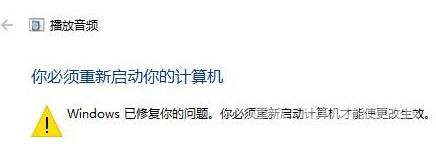win10声音没了怎么恢复扬声器是好的?不少的用户们在使用电脑的时候发现自己的电脑没有了声音,但是扬声器是好的,那么这是怎么回事?接下来就让本站来为用户们来仔细的介绍一
win10声音没了怎么恢复扬声器是好的?不少的用户们在使用电脑的时候发现自己的电脑没有了声音,但是扬声器是好的,那么这是怎么回事?接下来就让本站来为用户们来仔细的介绍一下win10声音没了怎么恢复方法吧。
win10声音没了怎么恢复方法

1、音量被静音首先需要检查音量是否被设置成了静音。
在任务栏的右下角,点击音量图标,查看音量是否被关闭或者降到了最低。
2、声卡驱动问题声卡驱动问题可能也会导致声音无法正常工作。
可以在设备管理器中查看声卡是否正常工作,如果声卡驱动程序需要更新,可以考虑下载并安装最新的驱动程序。
3、服务未启动 Windows 10 中有些服务与声音播放有关系。
如果这些服务没有启动,也很可能会导致声音无法正常工作。可以按下 Win+R 组合键打开运行对话框,输入 services.msc 并按下回车键,查找 Windows Audio、Windows Audio Endpoint Builder 服务是否已经启动。
4、音频设备设置问题还有一种可能是音频设备的设置问题。
1)右键单击任务栏上的音量控制器,并选择音量控制器选项。
2)在音量控制器选项对话框中,确保已选择您当前使用的音频设备。
3)右键单击音量控制器,选择播放设备。
4)在播放设备对话框中,检查是否已选择正确的设备并确保声音被允许。
5、利用疑难解答来进行修复。
1、鼠标右键右下角的扬声器,然后点击声音问题疑难解答。
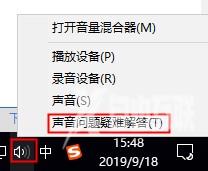
2、然后便能够进行问题的自动检测了。
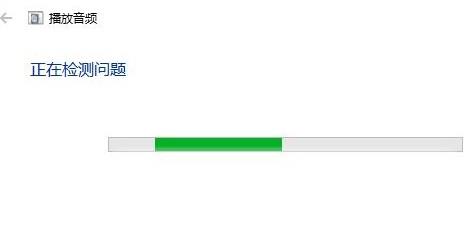
3、检测问题后,点击下一步,就能自动修复了。
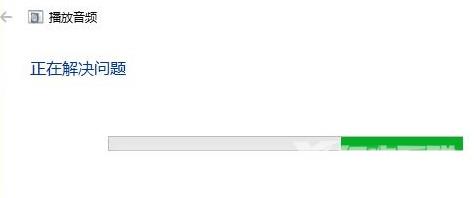
4、然后重启电脑就行了。